Jak korzystać z funkcji Archiwum Instagrama, aby ukryć swoje posty

Instagram oferuje przydatną funkcję archiwizacji dla tych postów, których nie chcesz wyświetlać publicznie, bez całkowitego ich usuwania. To doskonała metoda zarządzania treścią, która może być zbyt osobista lub nieistotna w danym momencie — na przykład podczas rozstania lub w celu zachowania pewnych wspomnień z dala od współpracowników — umożliwiająca zachowanie ich do przyszłych wspomnień.
Zrozumienie różnicy między archiwizowaniem a usuwaniem postów na Instagramie
Korzystanie z opcji archiwizacji na Instagramie pozwala zachować Twoje cenne wspomnienia w bezpiecznym i prywatnym miejscu, z dala od widocznego profilu. Natomiast usunięcie posta jest nieodwracalne, co oznacza, że zostanie on trwale usunięty z Twojego konta. Jeśli wykonałeś kopię zapasową swoich multimediów, nie będzie to stanowiło problemu, ale jeśli chcesz, aby Twoje posty były dostępne za pośrednictwem aplikacji — nawet jeśli nie są widoczne na Twoim profilu — archiwizacja jest najlepszym wyborem.
Zarchiwizowane posty są bezpiecznie przechowywane w wyznaczonym folderze w aplikacji, do którego możesz łatwo dotrzeć za pomocą ustawień. Kiedy tylko poczujesz taką potrzebę, możesz przywrócić te posty przy minimalnym wysiłku.
W przypadku usuniętych postów masz 30-dniowy okres karencji na ich odzyskanie. Po prostu przejdź do Ustawienia -> Twoja aktywność -> Ostatnio usunięte, aby odzyskać swoją zawartość. Po tym okresie możesz potrzebować polegać na rozwiązaniach innych firm lub starszej kopii zapasowej danych, aby odzyskać usunięte media.
Archiwizowanie postów w aplikacji mobilnej Instagram
Aby archiwizować posty za pomocą aplikacji Instagram na urządzeniu mobilnym, odwiedź swój profil (dostępny na Androidzie lub iOS ) i wybierz post, który chcesz ukryć. Stuknij trzy kropki znajdujące się w prawym górnym rogu.
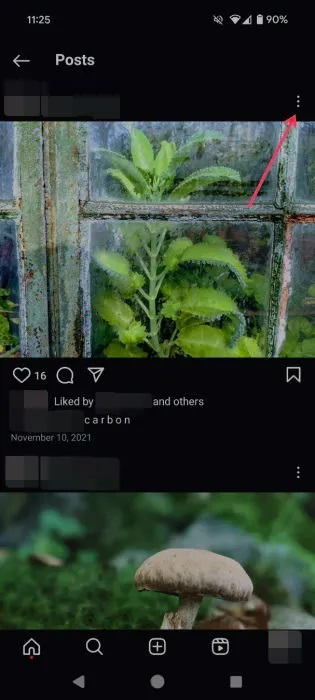
Z menu wybierz opcję Archiwizuj , aby usunąć wpis z siatki profilu.
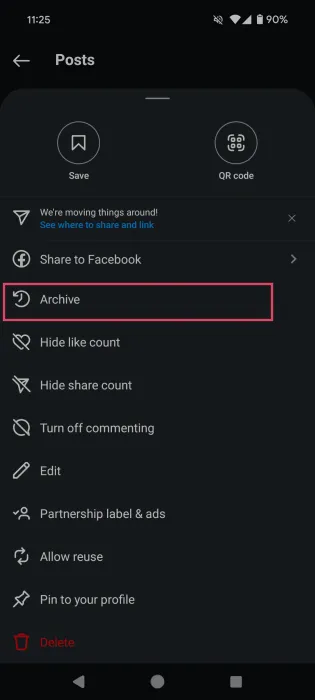
Jeśli chcesz zarchiwizować film, przejdź do zakładki Rolki w swoim profilu, otwórz film i dotknij trzech kropek w prawym dolnym rogu.
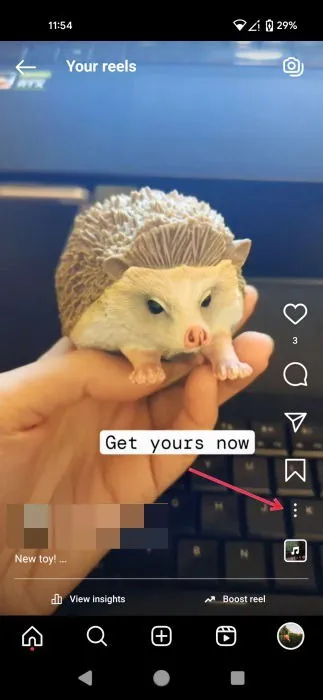
Wybierz Zarządzaj , a następnie wybierz Archiwizuj z wyświetlonych opcji.
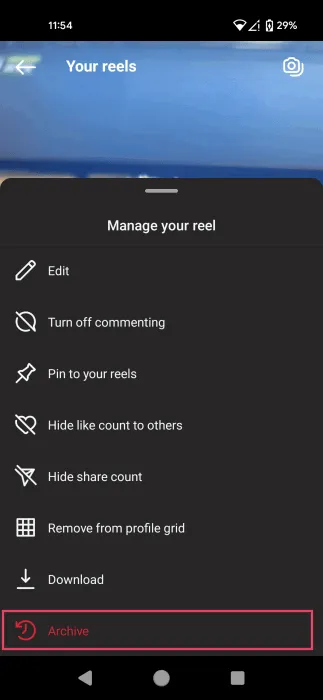
Nawet jeśli relacje znikają po 24 godzinach, nadal możesz do nich powrócić. Instagram umożliwia automatyczne zapisywanie tych relacji w archiwum, łącznie z transmisjami na żywo.
Aby mieć pewność, że Twoje historie zostaną automatycznie zapisane w archiwum, dotknij menu hamburgerowego na stronie swojego profilu, przewiń w dół do sekcji Twoje aplikacje i media , a następnie wybierz opcję Archiwizowanie i pobieranie .
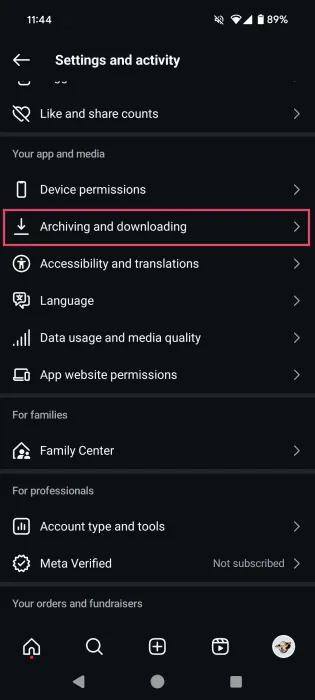
Upewnij się, że opcje Zapisz historię do archiwum i Zapisz na żywo do archiwum są włączone.
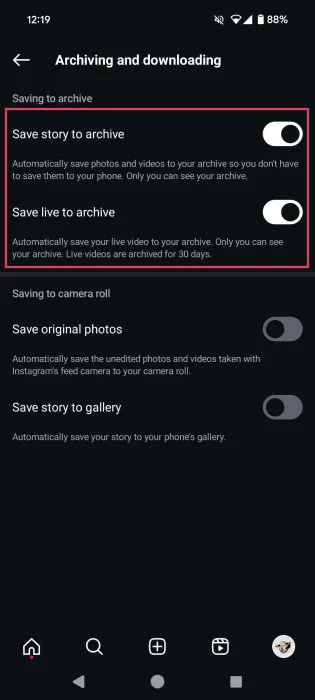
Jeśli wolisz nie archiwizować każdej historii, możesz również ręcznie zapisać konkretne historie. Na ekranie tworzenia historii dotknij trzech kropek w prawym górnym rogu i wybierz Zapisz , aby pobrać historię na swoje urządzenie.
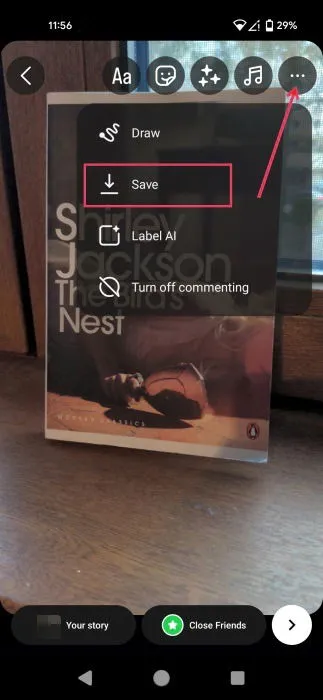
Archiwizowanie postów na Instagramie za pośrednictwem sieci Web
Aby archiwizować posty przez Instagram na swoim komputerze, uruchom przeglądarkę i zaloguj się do Instagrama. Kliknij przycisk Więcej znajdujący się po lewej stronie ekranu, a następnie wybierz opcję Twoja aktywność .
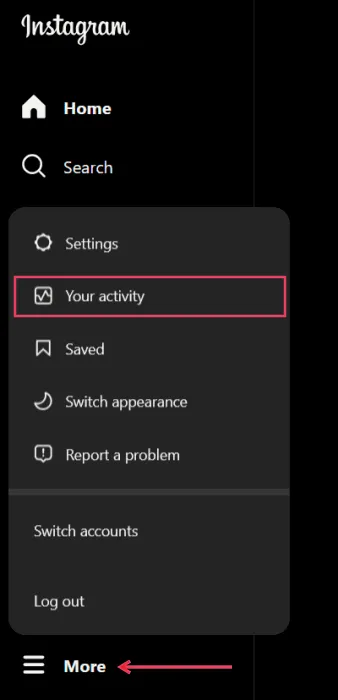
Przejdź do sekcji Zdjęcia i filmy , aby uzyskać dostęp do wszystkich ostatnich postów w siatce profilu. Zmień zakładki, aby wyświetlić Reels i zarchiwizować Highlights. Kliknij Select w prawym górnym rogu.
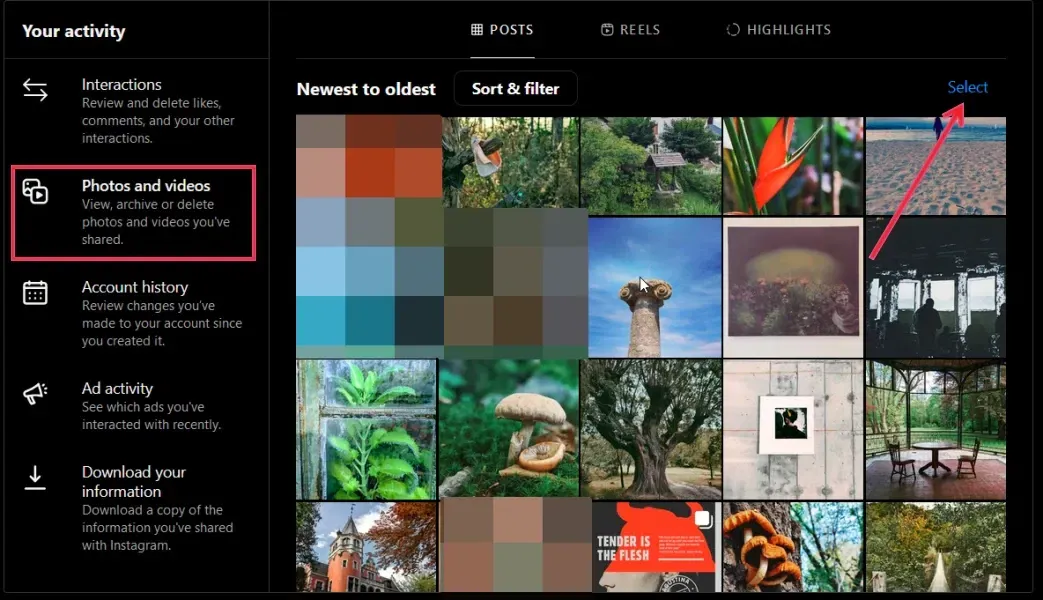
Kliknij każdy wpis, który chcesz wybrać, a następnie naciśnij Archiwizuj na dole ekranu.
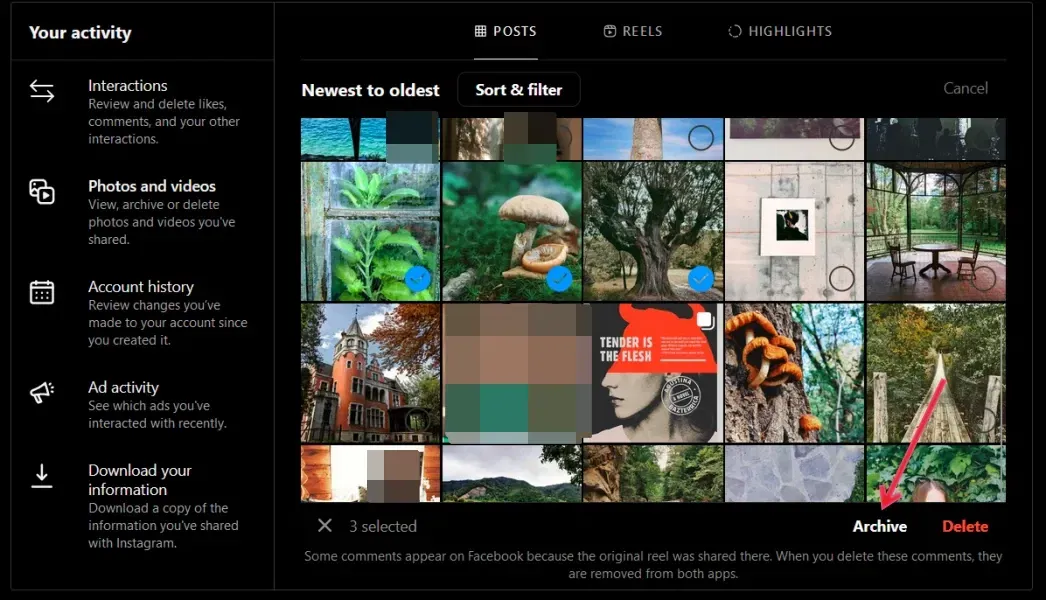
Ta metoda jest szczególnie skuteczna w przypadku archiwizacji dużej liczby postów, choć moje osobiste doświadczenie pokazuje, że znalezienie starszych postów może być trudne na komputerze i często sprawia trudności, mimo stosowania dostępnych filtrów.
Uzyskiwanie dostępu do zarchiwizowanych postów na Instagramie i ich przywracanie
Celem archiwizowania postów na Instagramie jest często ich późniejsze ponowne odwiedzenie. Jeśli zmienisz zdanie co do ukrycia posta, przywrócenie go do profilu jest proste.
Przejdź do swojego profilu w aplikacji Instagram i dotknij menu hamburgera w prawym górnym rogu. W sekcji Jak korzystać z Instagrama wybierz Archiwum .
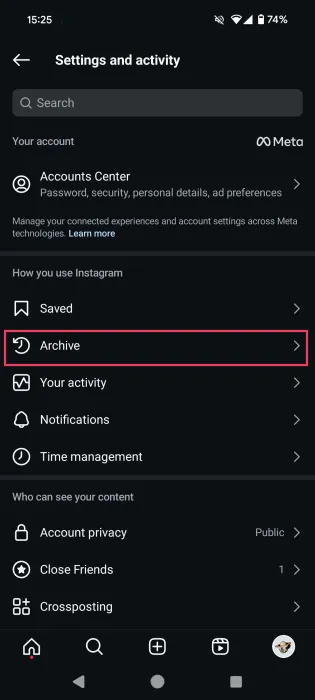
Po wykonaniu tej czynności uzyskasz dostęp do archiwum Stories . Możesz przewijać dostępne historie.
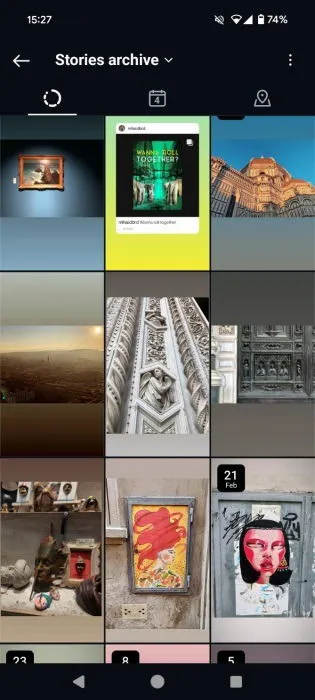
Przesuń w górę, aby zobaczyć starsze historie. Jeśli chcesz przeżyć chwilę ponownie ze swoją publicznością, dotknij historii i naciśnij Udostępnij .
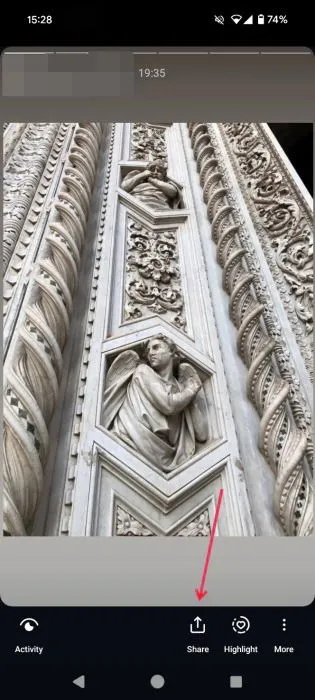
Masz również możliwość edycji historii przed jej ponownym opublikowaniem.
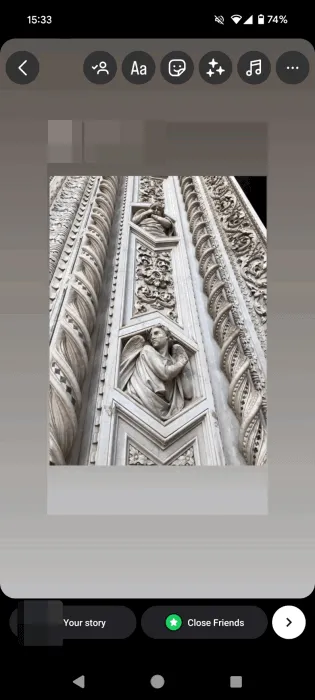
Aby sprawdzić archiwum Postów lub Transmisji na żywo , kliknij Archiwum relacji u góry i wybierz preferowany typ archiwum.
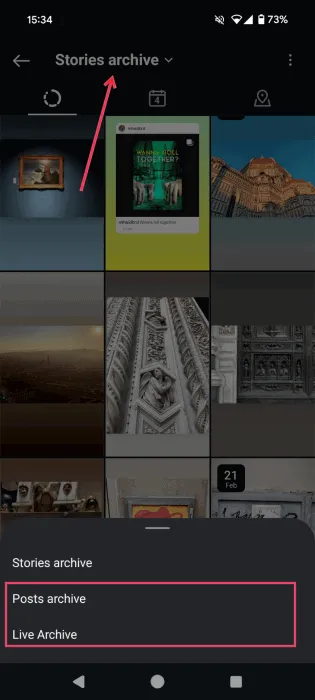
W tym przewodniku sprawdzę archiwum moich postów , aby zobaczyć wszystkie zarchiwizowane treści (w tym Reels).
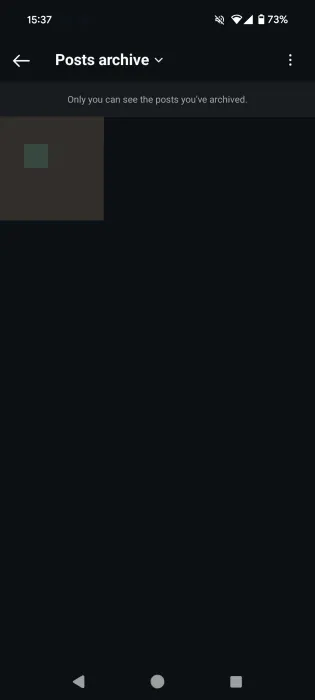
Jeśli zdecydujesz się przywrócić post, kliknij go, wybierz trzy kropki w prawym górnym rogu i wybierz + Pokaż na profilu .
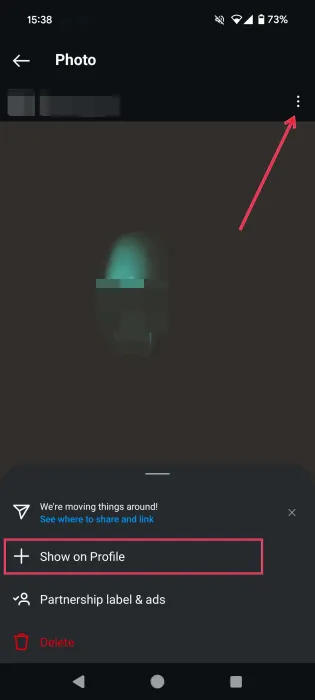
Potwierdź, klikając Pokaż na profilu w wyskakującym okienku, nawet jeśli element nie jest rolką. Na ekranie powinno pojawić się powiadomienie Przywrócono .
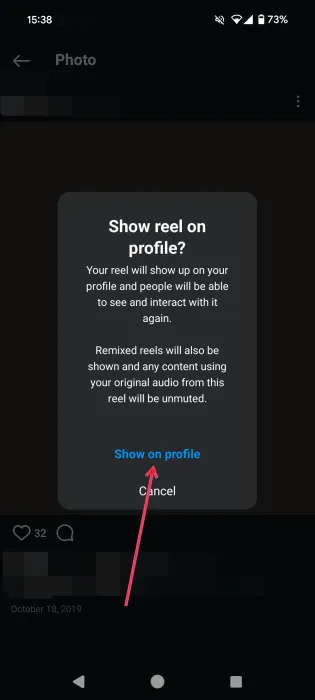
Wróć do swojego profilu, aby sprawdzić, czy posty lub Reels pojawiły się ponownie. Jeśli pozostaną ukryte, spróbuj zamknąć aplikację i otworzyć ją ponownie.
Podczas uzyskiwania dostępu do archiwum Instagram za pośrednictwem komputera PC, Twoje opcje będą nieco ograniczone. Odwiedź swój profil Instagram za pomocą przeglądarki i w prawym górnym rogu znajdź przycisk Wyświetl archiwum obok Edytuj profil .
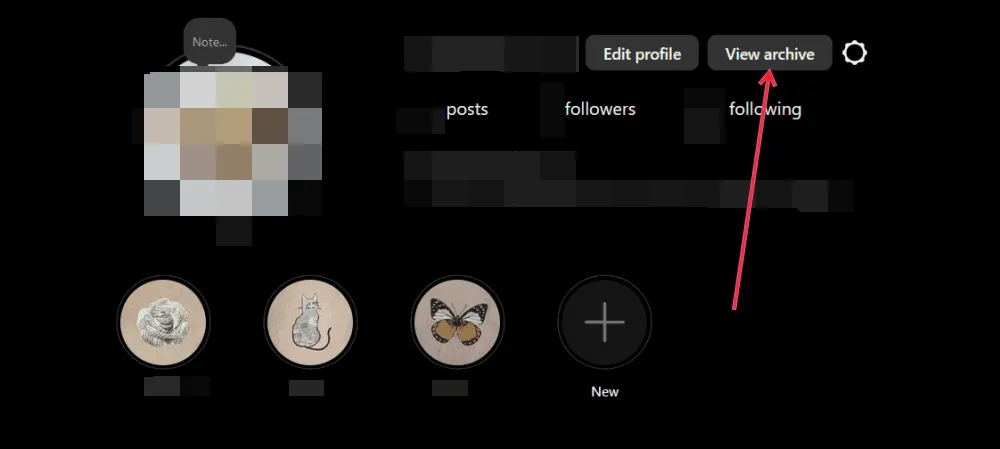
Należy jednak pamiętać, że na komputerze można przeglądać tylko archiwum historii i nie można udostępniać poszczególnych historii z tego archiwum.
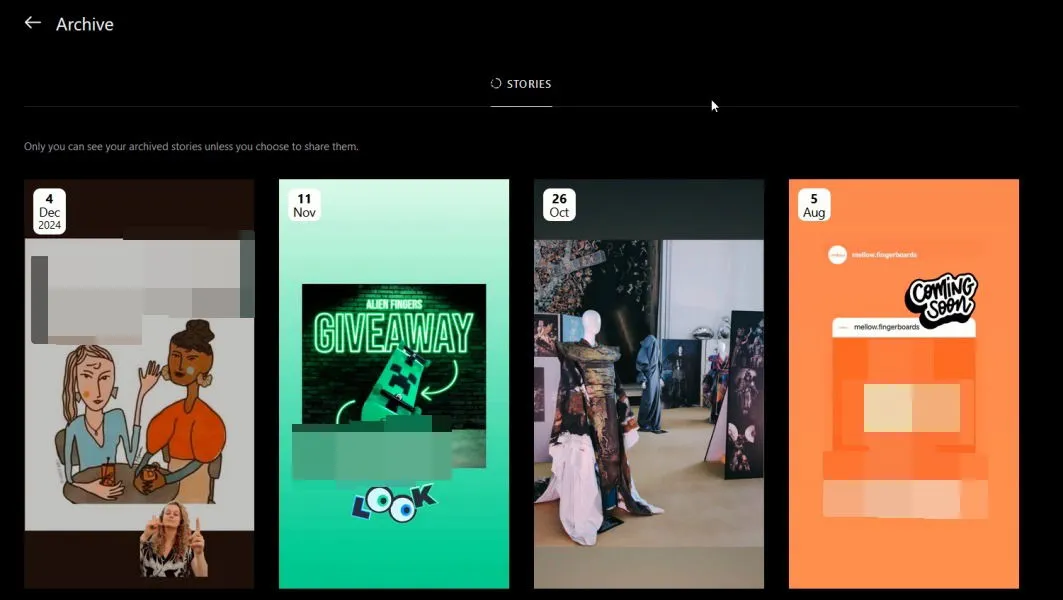
Źródła obrazów: Pexels , Flaticon . Wszystkie zrzuty ekranu są autorstwa Alexandry Arici.



Dodaj komentarz